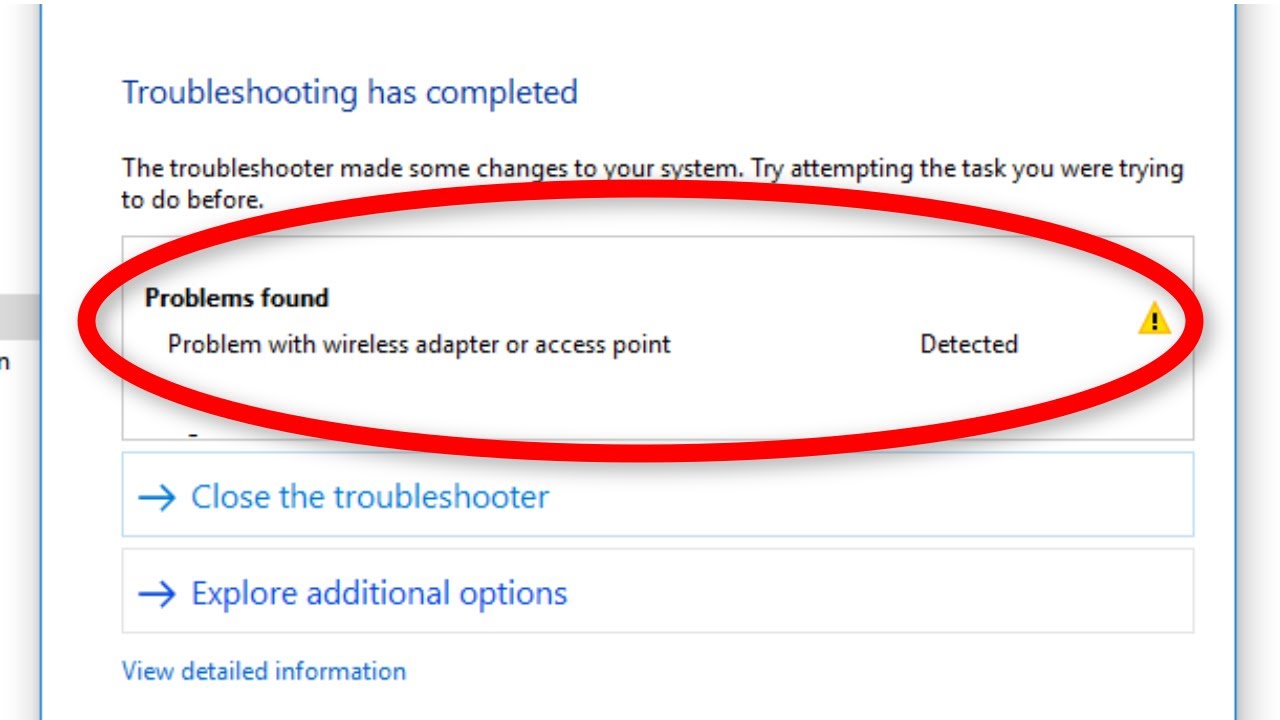Преглед садржаја
Прошли су дани модема за диал-уп и ЛАН везе: бежична мрежна веза је норма ових дана.
Такође видети: Како добити шифру за ВиФи за фабрику сиреваУпотреба бежичних адаптера у рачунарским системима и лаптоп рачунарима заснованим на Виндовс-у је олакшала икада да приступите интернету.
Међутим, понекад можете имати проблема са бежичним адаптером на Виндовс системима.
Сада се можда питате како могу да дијагностикујем и решим овај проблем помоћу бежични адаптер или приступна тачка у рачунарском систему заснованом на Виндовс-у?
Одговор је да постоји неколико ствари које можете да урадите да бисте поправили интернет везу у оперативном систему Виндовс 10.
Овај чланак ће показати вам како да дијагностикујете и решите грешку „проблем са бежичним адаптером или приступном тачком“ у оперативном систему Виндовс 10.
Шта значи проблем са бежичним адаптером?
„Проблем са бежичним адаптером или приступном тачком“ је грешка на коју можете наићи у Виндовс 10 у прозору Нетворк Диагностицс.
Ако наиђете на ову поруку, то значи да ваш Виндовс рачунар или уређај није успео да се повеже на интернет због проблема са бежичним адаптером.
Како да решим проблем са бежичним адаптером?
Тачни кораци које требате да решите проблем са бежичним адаптером зависе од тога који оперативни систем или уређај користите.
Овај чланак ће се посебно бавити Виндовс уређајима. Ако користите рачунар или уређај са другим оперативним системом, моратепретражите посебно са именом вашег оперативног система да бисте решили проблем.
Како да поправим бежични адаптер у оперативном систему Виндовс 10?
Прва ствар коју треба да покушате је да покренете софтвер за решавање проблема са мрежом на вашем Виндовс систему. У већини случајева,
Постоји неколико корака које можете предузети да поправите бежични адаптер на Виндовс 10. Овде ћемо поделити нека од најчешћих решења за поправљање бежичног адаптера:
Решење 1: Избришите Виндовс бежични профил
Прво решење за решавање грешке „Проблем са бежичним адаптером или приступном тачком“ је да избришете свој Виндовс бежични профил.
Временом како ваш рачунар ради много операције читања и писања података, Виндовс бежични профил може да се оштети. У том случају, наићи ћете на грешку „Проблем са бежичним адаптером или приступном тачком“.
Да бисте ово поправили, избришите Виндовс бежични профил и ресетујте га. Ово би требало да функционише за све кориснике Виндовс-а. Следећи кораци показују како можете да избришете Виндовс бежични профил:
Корак #
Кликните десним тастером миша на командну линију и изаберите „Покрени као администратор“. Можда ће вам бити затражена системска лозинка.
Ако нисте сигурни како да отворите командну линију, истовремено притисните Виндовс + С да бисте отворили траку за претрагу, откуцајте „Цмд“ и притисните ентер .
Корак #2
Када је командна линија отворена, копирајте и налепите следећу команду и притиснитеунесите:
netsh wlan delete profile name=”WirelessProfileName”
Уместо „ВирелессПрофилеНаме“, требало би да унесете стварни назив ваше бежичне мреже у горњу команду.
Корак #3
Сада поново покрените рачунар и унесите своју лозинку да бисте се пријавили (или се пријавите директно ако немате лозинку).
То је то; готови сте! Када поново укључите рачунар или Виндовс уређај, требало би да приступите интернету.
Ако и даље можете да приступите интернету или да се повежете на приступну тачку бежичне мреже, испробајте неко од решења на нашој листи.
Решење 2: Омогући бежични адаптер
Следеће што можете да урадите да решите „Проблем са бежичним адаптером или приступном тачком“ је да проверите да ли је мрежни адаптер омогућен или не.
Чак и ако сами нисте онемогућили бежични адаптер, могуће је да је бежични адаптер онемогућен након инсталирања апликације треће стране.
Зато будите опрезни са овим пре него што инсталирајте апликацију треће стране. Ипак, нема потребе за бригом; можете лако да омогућите мрежни адаптер користећи Девице Манагер. Ево како:
Корак #
Отворите Управљач уређајима. За пречицу на тастатури, истовремено притисните тастер Виндовс + Кс.
Корак #2
Следеће, потражите опцију Мрежни адаптери и проширите је.
Корак #3
Лоцирајте своје бежичне адаптере; кликните десним тастером миша и изаберите својства или двапут кликните да бисте отворили прозор са својствима.
Сада идите на картицу Дривер и потражитеОмогући опцију дугмета. Ако га не видите, то је зато што је ваш бежични адаптер већ омогућен.
Решење 3: Ажурирајте софтвер управљачког програма
Да бисте се повезали на Ви-Фи приступну тачку, потребна вам је најновија Драјвер бежичног мрежног адаптера за Виндовс.
Ако се повежете на мрежу, али немате најновије мрежне драјвере, мрежни адаптери неће успети да комуницирају са бежичним рутером. Ажурирајте управљачке програме да бисте ово поправили.
Многи кориснички водичи на мрежи ће од вас тражити да инсталирате софтвер треће стране на свој систем да бисте ажурирали управљачке програме. Иако можете да ажурирате драјвере помоћу таквог софтвера, сматрамо да је то непотребно.
У већини случајева можете директно да ажурирате своје драјвере без потребе за инсталирањем софтвера драјвера треће стране. Међутим, уз драјвер ћете добити и додатну услугу која вам у већини случајева можда неће бити потребна. У већини случајева, ова услуга је блоатваре, који ћете можда морати да деинсталирате у сваком случају.
Дакле, ако не желите да инсталирате антивирус да бисте деинсталирали додатни блоатваре, препоручујемо вам да у потпуности прескочите овај корак и ручно инсталирате драјвере који су вам потребни.
Нисте сигурни које драјвере треба да изаберете, ажурирате и инсталирате? Можете их пронаћи на веб локацији произвођача вашег уређаја. Потражите посебно ажурирање драјвера мрежног адаптера у оквиру преузимања драјвера.
4. решење: Поново покрените бежични рутер
Ако проблеми са Ви-Фи и даље постоје, можете покушати дапоново покрените интернет рутер.
Ресетовањем рутера, бежична мрежа ће имати прилику да освежи сва подешавања мреже. Ово ће омогућити да се нови ВиФи уређаји поново повежу са рутером, без икаквих проблема.
Да бисте поново покренули свој ВиФи рутер, потражите дугме за поновно покретање. Опет, ово је специфично за ваш вифи рутер.
Ако ваш уређај нема дугме за поновно покретање, можете да га искључите и сачекате 30 секунди да га потпуно онемогућите.
Када поново покрените модем, ваш мрежни профил би требало да почне изнова, омогућавајући новој адреси да се поново повеже.
Такође видети: Како добити ВиФи на Америцан Аирлинес: Потпуни водичРешење 5: Ресетујте ТЦП/ИП
Ако сте урадили све што сте могли и још увек видите „проблем са бежичним адаптером или приступном тачком“, постоји последње решење: испразните ДНС и ресетујте ТЦП/ИП да бисте вратили своју бежичну мрежну везу.
Имајте на уму да је ово коначно решење и да га треба урадити само ако корисници прво су испробали све остало.
Ево корака који су вам потребни да испразните ДНС на вашем Виндовс рачунару:
Корак #
Молимо идите до командне линије и покрените је као админ. Опционо можете да притиснете Виндовс + Кс на тастатури и изаберете системску шкољку са администраторским привилегијама.
Корак #2
Један по један у командној линији, копирајте и налепите следеће команде и притисните ентер:
ipconfig /release ipconfig /flushdns ipconfig /renew
Корак #3
Још једном унесите следеће команде у промпт схелл:
ipconfig /flushdns nbtstat –r netsh int ip reset netsh winsock reset
Корак #4
Поново покренитерачунар да сачувате ова подешавања. Када то урадите, мрежа, ИП адреса и друга својства Ви-Фи мреже би требало да се ресетују.
Завршне мисли
Постоји неколико исправки које можете да користите за решавање мрежних грешака на вашем Виндовс-у рачунара.
Шта год да је случај, не морате да додајете или деинсталирате софтвер да бисте решили ове мрежне грешке. Само исправке које смо истакли у нашем чланку требало би да буду довољне да вам помогну да решите ове мрежне грешке.